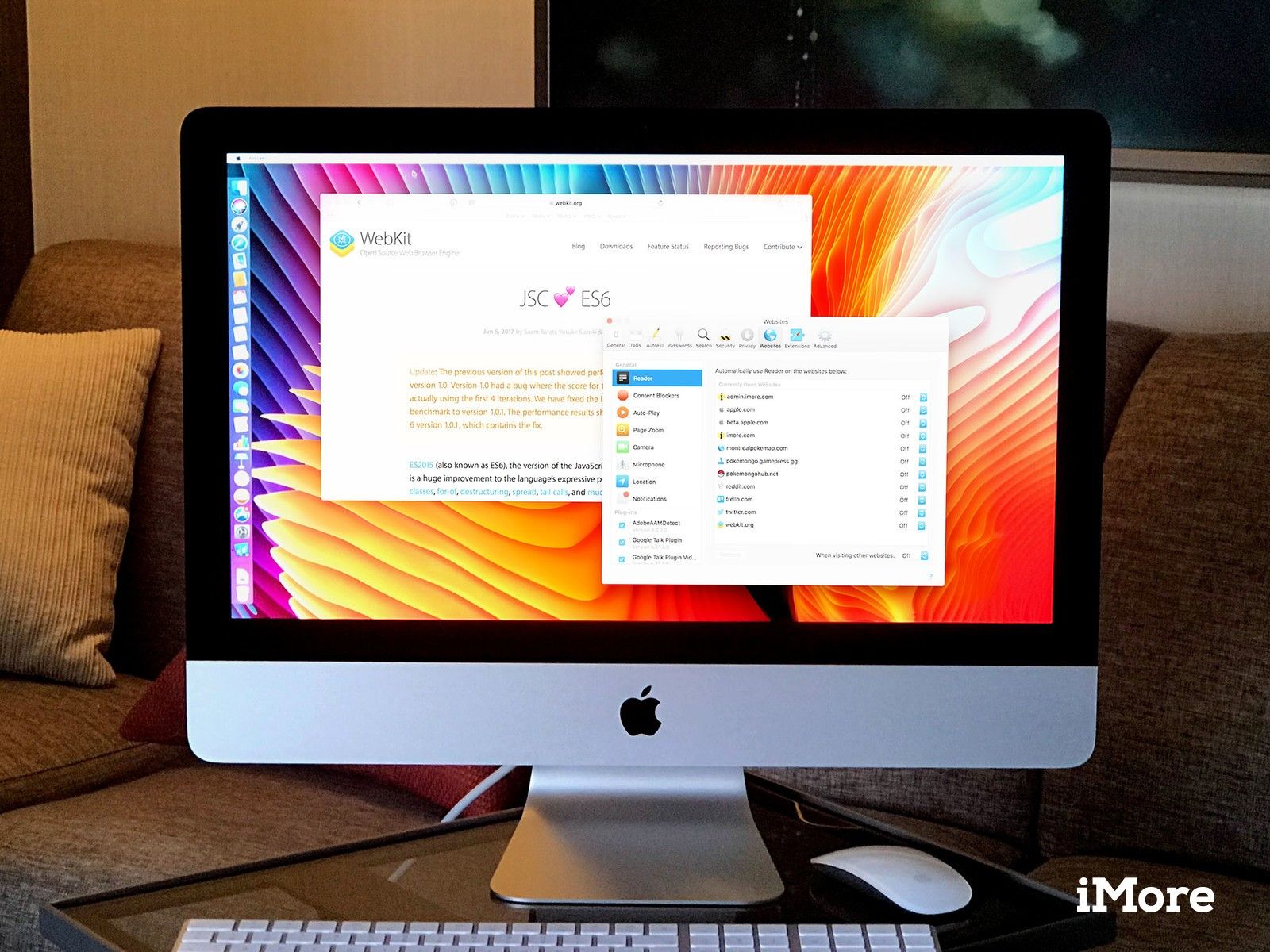
macOS High Sierra вносит некоторые изменения в то, как Safari взаимодействует с cookie-файлами — частями данных веб-сайта, хранящихся в вашем браузере, которые содержат такую информацию, как учетные данные для входа. Из-за усилий Safari, направленных на то, чтобы вас не отслеживали в Интернете, вы можете обнаружить, что доступ к некоторым веб-сайтам вообще затруднен, поскольку их файлы cookie могут быть отключены.
Вот как вы можете включить файлы cookie и управлять данными веб-сайта в Safari на MacOS High Sierra.
Как включить куки в Safari в macOS High Sierra
Некоторые веб-сайты не будут работать, если их файлы cookie не включены, и даже для сайтов, которые работают, вы все равно можете захотеть сохранить такие данные, как вход в систему, чтобы вам не приходилось входить каждый раз при посещении. Вот как вы можете включить включение файлов cookie в Safari на macOS High Sierra.
- открыто Сафари из папки «Док» или «Приложения».
Нажмите Сафари в строке меню.
![Откройте Safari, нажмите Safari]()
- Нажмите предпочтения.
Нажмите Безопасность.
![Нажмите Настройки, нажмите Безопасность]()
- Нажмите, чтобы снять флажок Блокировать всплывающие окна коробка.
Нажмите Конфиденциальность.
![Нажмите Блокировать всплывающие окна, нажмите Конфиденциальность.]()
Нажмите, чтобы снять флажок Блокировать все куки коробка.
![Нажмите Блокировать все куки]()
Как управлять данными сайта в Safari в macOS High Sierra
Вы можете удалить сохраненные данные веб-сайта из Safari, как по отдельности, так и сразу.
- открыто Сафари из папки «Док» или «Приложения».
Нажмите Сафари в строке меню.
![Откройте Safari, нажмите Safari]()
- Нажмите предпочтения.
Нажмите Конфиденциальность.
![Нажмите Настройки, нажмите Конфиденциальность]()
- Нажмите Управление данными сайта ….
Нажми на Веб-сайт чьи данные вы хотите удалить.
![Cick Управление данными сайта, нажмите на сайт]()
- Нажмите Удалить.
Нажмите Удалить все удалить все данные сайта из Safari.
![Нажмите Удалить, нажмите Удалить все]()
Оцените статью!
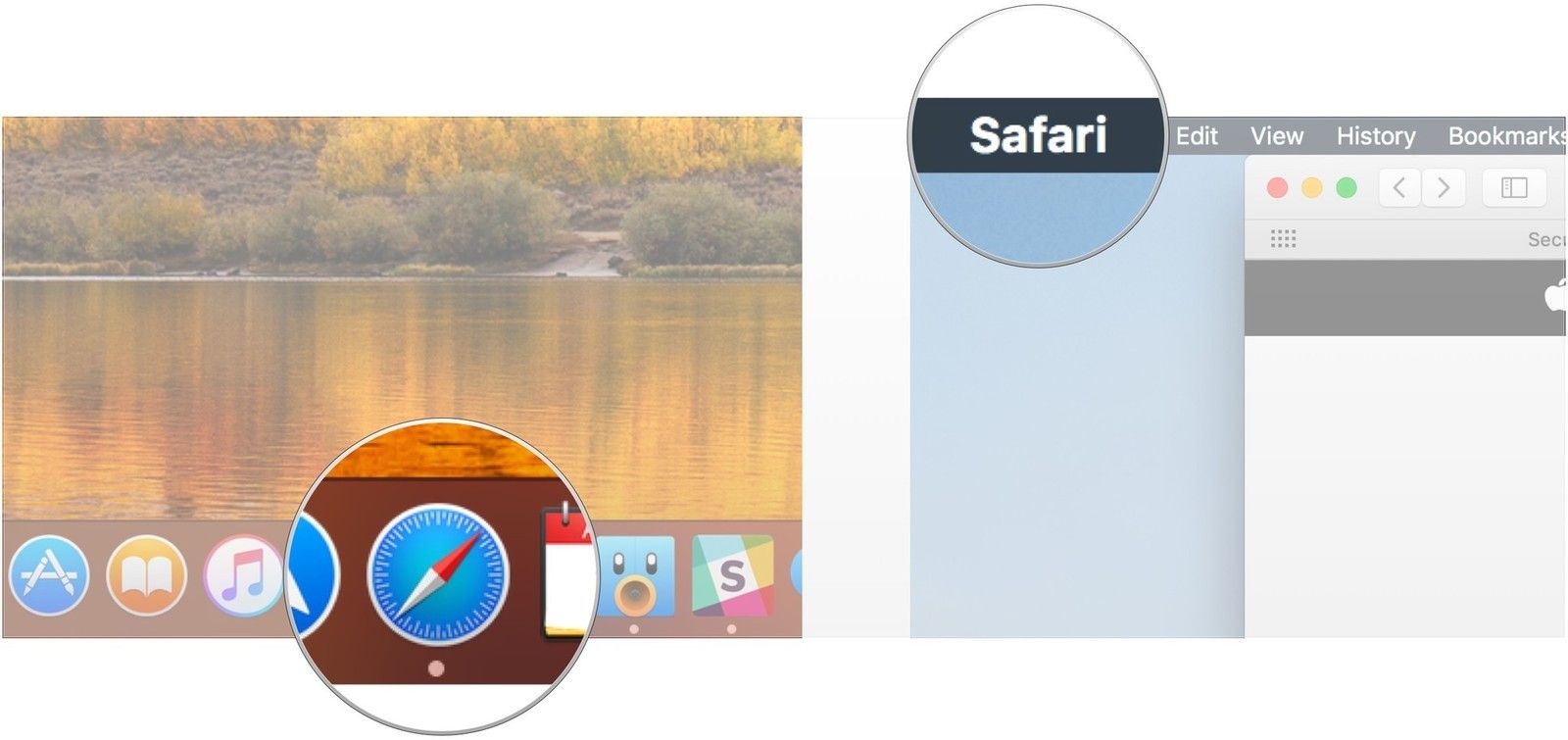
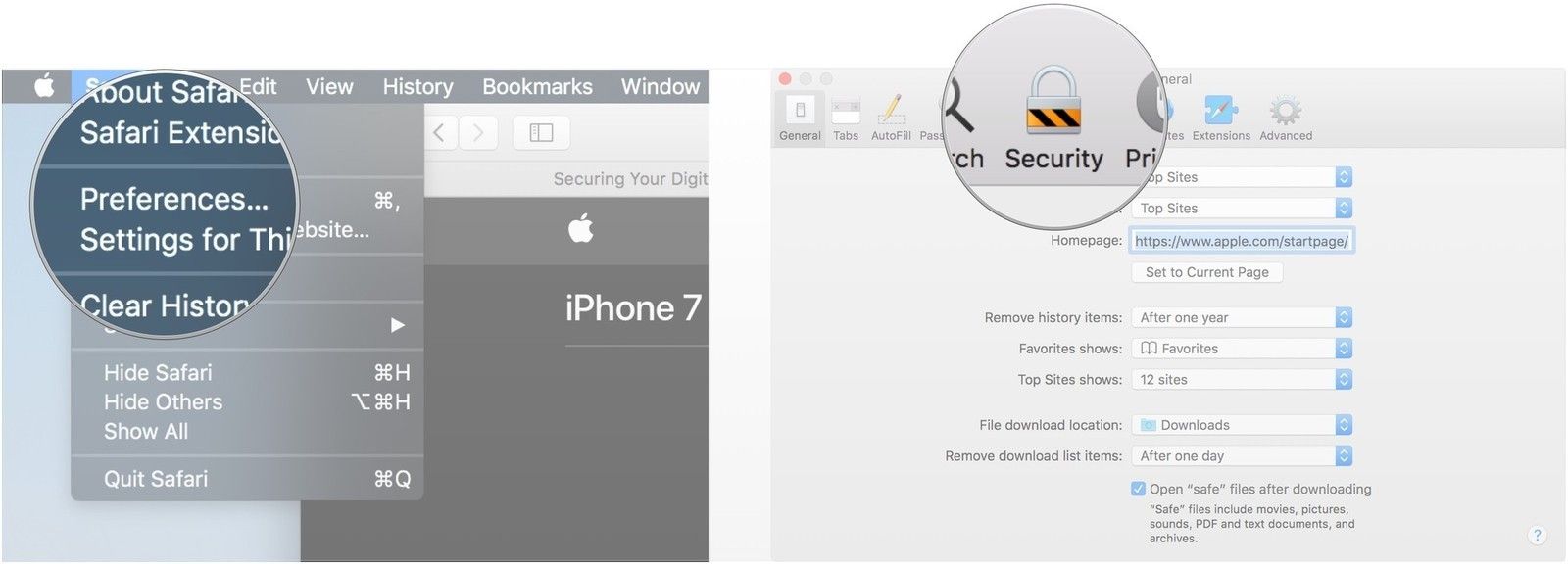
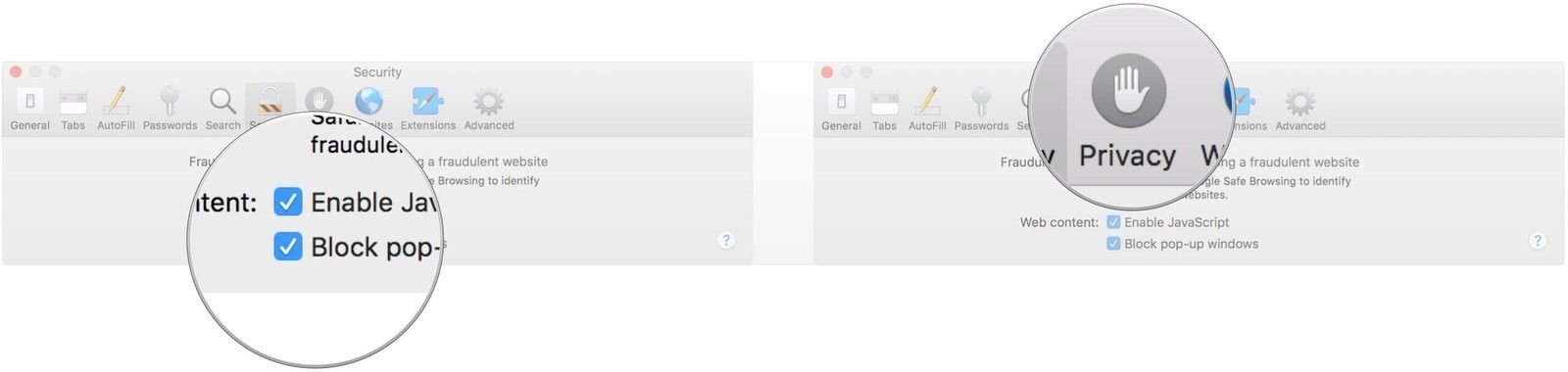
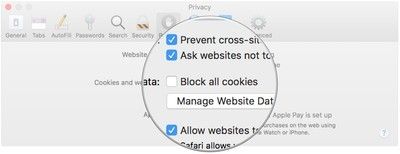
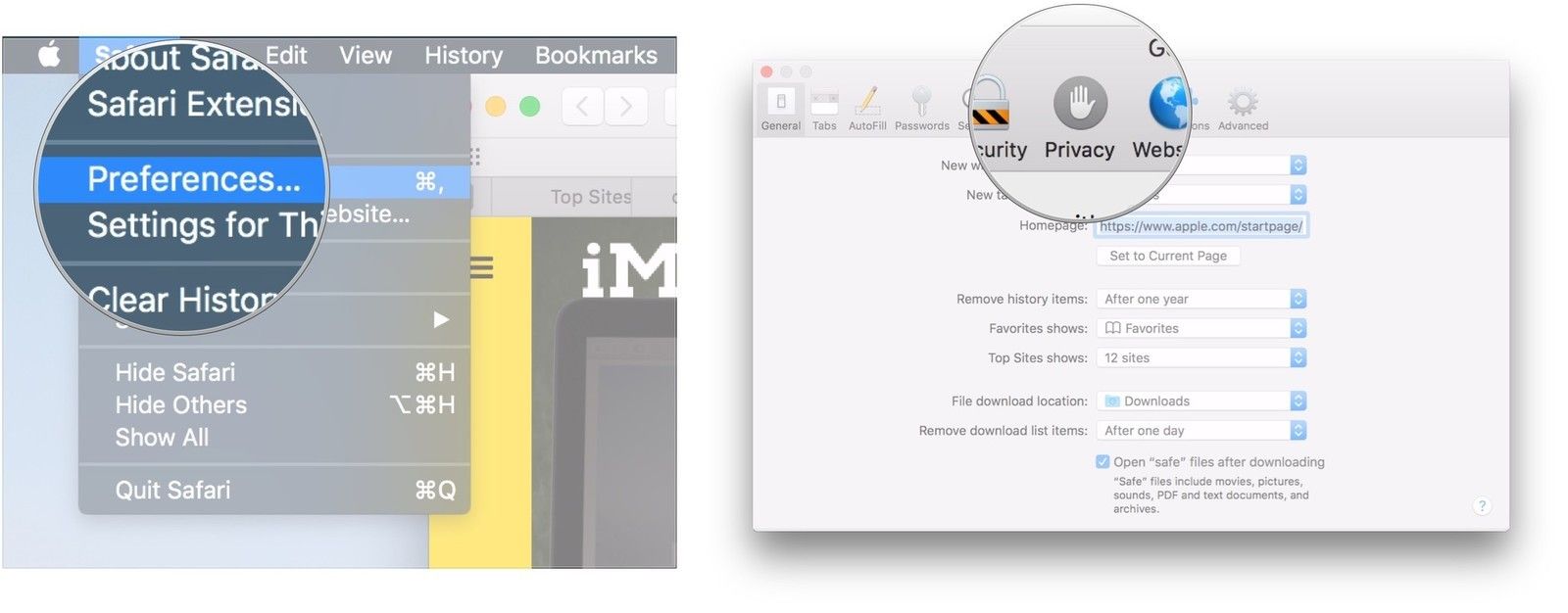

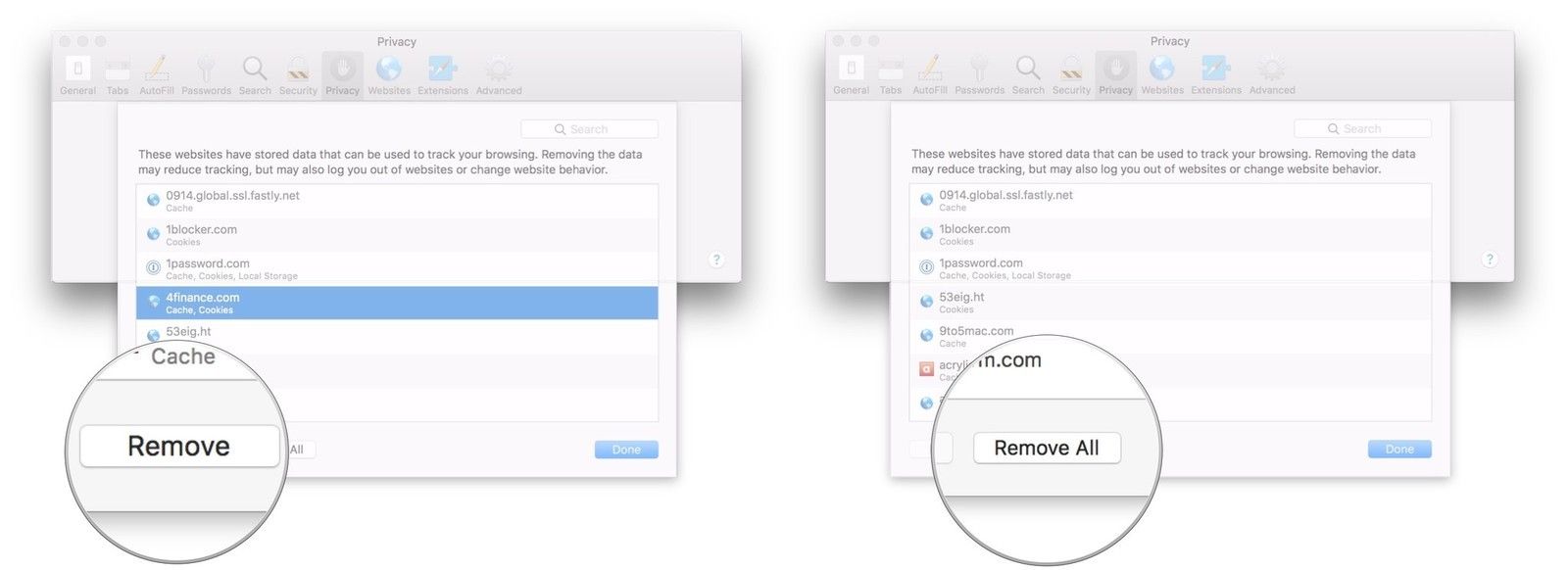
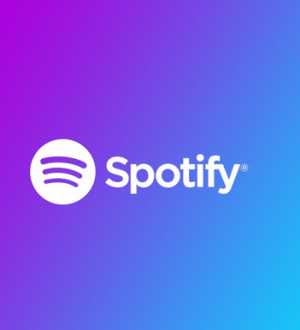


Отправляя сообщение, Вы разрешаете сбор и обработку персональных данных. Политика конфиденциальности.